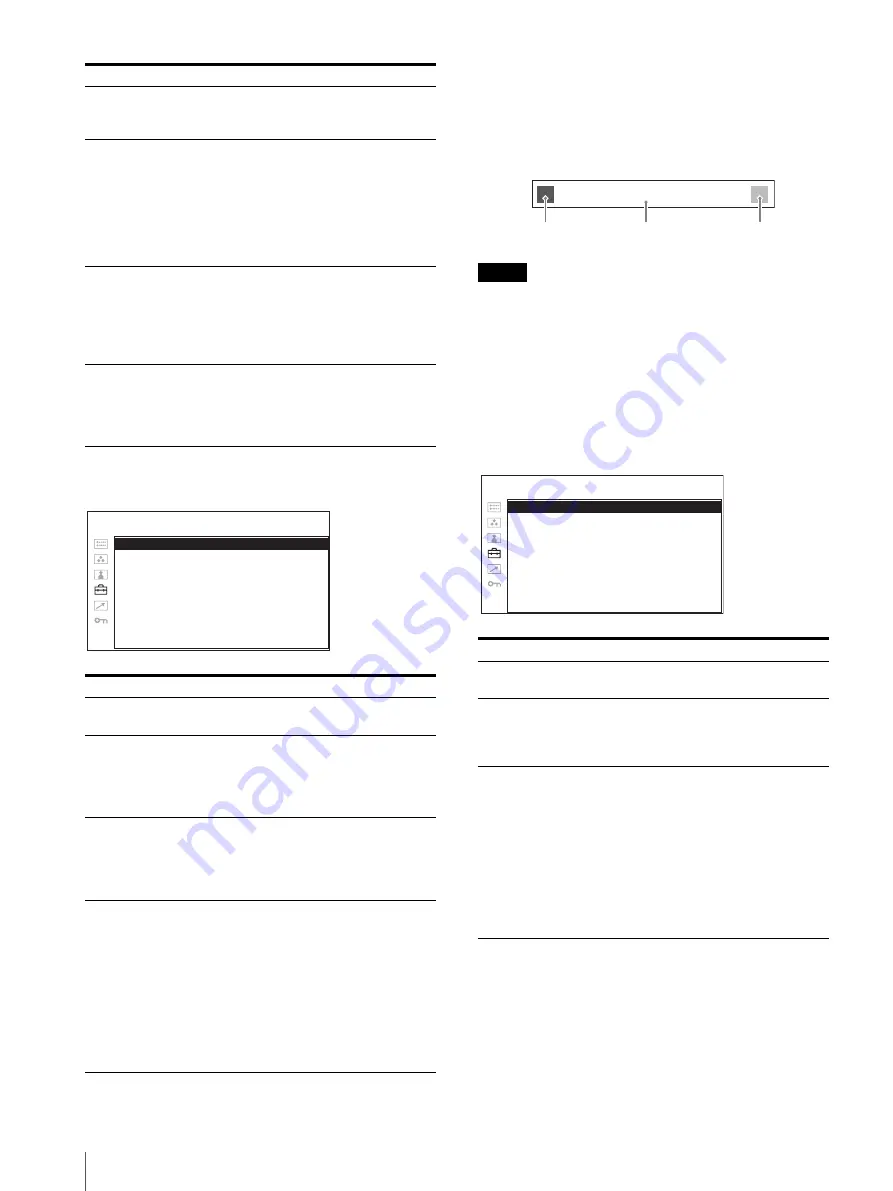
Adjustment Using the Menus
64
T/C (time code) DISPLAY SETTING
IMD (in-monitor display) SETTING
The monitor supports “TSL UMD Protocol - V5.00”
provided by Television System LTD.
Tally 1 and tally 2 lamp colors, text colors and text
display brightness can be set in the setting menu.
Notes
• Set values to “0x0000” in SCREEN and INDEX of
TSL protocol setting before displaying IMD.
• The monitor displays English alphabet, numbers,
symbolic codes and Japanese letters (i.e. Hiragana and
Katakana). Certain symbols cannot be displayed.
• Up to 16 characters are displayed in English and
Japanese. A voiced sound mark in Japanese is counted
as one character.
CENTER MARKER
Selects ON to display the center
mark of the picture and OFF not to
display.
SAFETY AREA
Selects the safe area size for the
aspect ratio determined by the
button to which the aspect function
is assigned. You can select from
OFF, 80%, 85%, 88%, 90% and
93%.When the marker is displayed,
the safe area for the marker is
displayed.
MARKER LEVEL
Sets the luminance to display the
MARKER SELECT, CENTER
MARKER and SAFETY AREA.
You can select 1, 2 or 3. When the
setting is low, the marker appears
dark.
MARKER MAT
Selects whether you put mat on the
outside of the marker display.
•
OFF
: No mat is put.
•
HALF
: Gray mat is put.
•
BLACK
: Black mat is put.
Submenu
Setting
T/C
Selects ON to display the time code
display and OFF not to display.
FORMAT
Sets the time code format.
•
VITC
: To display the time code
in VITC format.
•
LTC
: To display the time code in
LTC format.
POSITION
Sets the position of the time code
display. You can select between 1
and 2.
•
1
: Top
•
2
: Bottom
TRANSPARENCY
Selects BLACK or HALF
(transparent) for the background of
T/C display.
•
BLACK
: The background
becomes black. Displayed
image is hidden behind the
background.
•
HALF
: The background becomes
transparent. Displayed
image appears under the T/C
display.
Submenu
Setting
T / C :
xxx
F O R M AT :
xxx
P O S I T I O N :
x
T R A N S PA R E N C Y:
xxxx
USER CONFIG – T/C DISPLAY SETTING
Submenu
Setting
IMD
Selects ON to activate IMD and
OFF to turn it off.
POSITION
Sets the position of IMD. You can
select between 1 and 2.
•
1
: Top
•
2
: Bottom
TRANSPARENCY
Selects BLACK or HALF for the
background of IMD.
•
BLACK
: The background is
black. Displayed image is
hidden behind the
background.
•
HALF
: The background is
transparent. Displayed
image can be seen
indistinctly behind the IMD
display.
C A M E R A 1
Tally 1
Text
Tally 2
I M D :
xx
P O S I T I O N :
x
T R A N S PA R E N C Y:
xxxx
T E X T C O L O R :
x
T E X T B R I G H T N E S S :
x
TA L LY 1 :
x
TA L LY 2 :
x
USER CONFIG – IMD SETTING
Содержание LMD-941W
Страница 76: ...38 Sony Corporation Printed in China ...













































